Netflix یکی از بزرگترین و محبوب ترین سرویس های پخش در وب است. محتوای آن را می توان در سطوح مختلف کیفیت پخش کرد ، اما تماشای محتوای 4K به سادگی داشتن تلویزیونی نیست که بتواند آن را در 4K نمایش دهد. همچنین به پهنای باند در شبکه خانگی و اتصال اینترنت خود نیاز دارید.
تنظیمات متعددی وجود دارد که می توانید در Netflix برای بهبود کیفیت پخش خود تغییر دهید. این می تواند به شما در پخش بهتر نمایش های با کیفیت بالا کمک کند ، اما همچنین می تواند به شما کمک کند تا حداکثر استفاده را از پهنای باند کمتر از بالاترین کیفیت ممکن ببرید.

5 تنظیمات کیفیت Netflix برای بهبود پخش محتوا
چندین مرحله وجود دارد که می توانید برای بهبود کیفیت Netflix اقدام کنید.
پخش محتوا به مدت یک دقیقه
اولین گامی که باید بردارید این است که به سادگی به Netflix زمان بدهید. ممکن است قبل از تغییر به جریان ویدیویی با کیفیت بالاتر ، این سرویس تا یک دقیقه با وضوح پایین تر پخش کنید باشد. به Netflix زمان کافی برای بافر کردن و بارگذاری محتوا بدهید ، اما اگر کیفیت بعد از 60 ثانیه بهبود نیافت ، به مراحل بعدی بروید.
سرعت Wi-Fi خود را بررسی کنید/از طریق اترنت متصل شوید
ممکن است از ISP خود حداکثر سرعت مشخصی داشته باشید ، اما لزوماً اینطور نیست یعنی شما این سرعت را می گیرید برخی از روترها محدودیتی در میزان انتقال پهنای باند از طریق یک اتصال مشخص دارند. هرچه دستگاه شما از روتر فاصله بیشتری داشته باشد ، Wi-Fi ضعیف تر خواهد بود.
اگر با پخش Netflix مشکل دارید ، اتصال دستگاه خود از طریق اترنت را امتحان کنید. اتصالات اترنت پایدارتر هستند و پهنای باند بیشتری را نسبت به برخی از روترها امکان پذیر می کنند.
اگر می خواهید محتوا را با وضوح 720p مشاهده کنید ، به حداقل سرعت اینترنت 3 مگابایت نیاز دارید. وضوح HD حداقل به 5 مگابایت نیاز دارد ، در حالی که محتوای 4K به طور چشمگیری به حداقل 25 مگابایت نیاز دارد.
می توانید در بیشتر مرورگرها و دستگاه های تلفن همراه ، تست سرعت Netflix را از داخل برنامه انجام دهید.
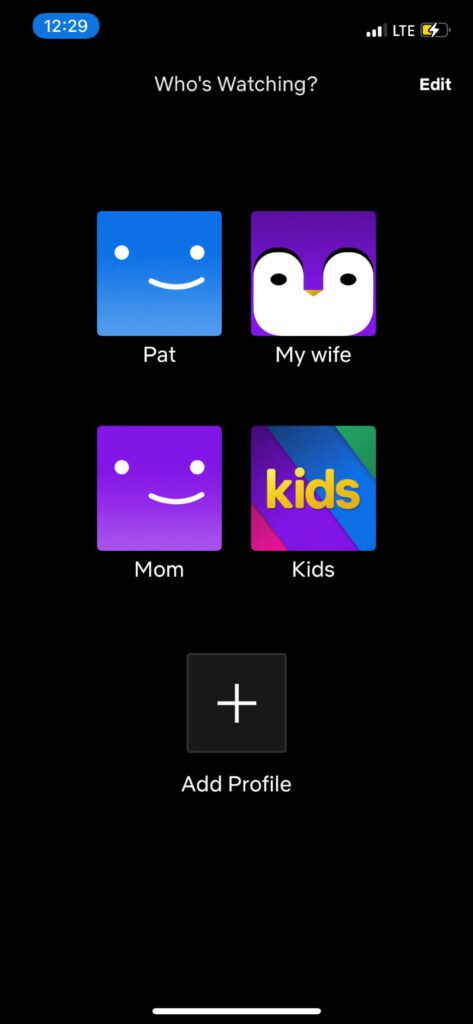
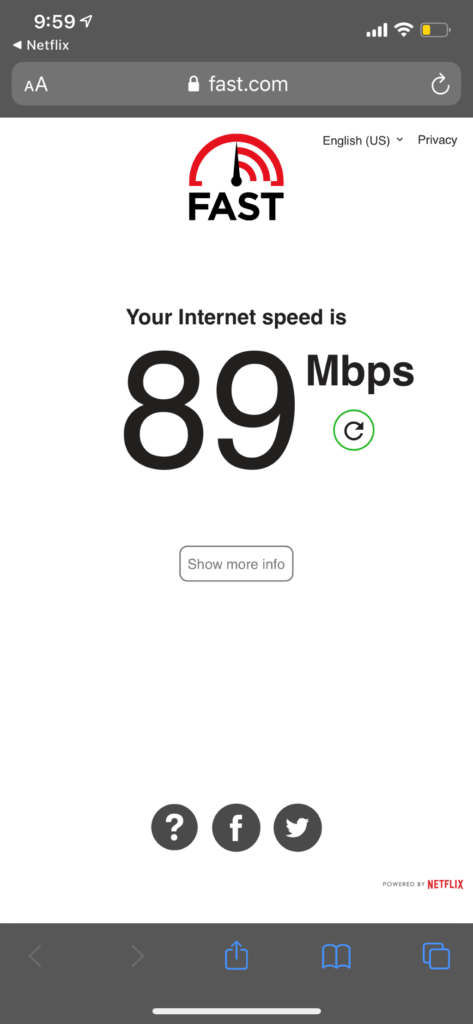
در دستگاه تلفن همراه ، شما را به یک وب سایت جداگانه می برد.
رفتن به مرورگر دیگر
مشکل ممکن است در مرورگر شما باشد. همه مرورگرها از سرعت یکسانی برخوردار نیستند و برخی از آنها کیفیت ویدیوی موجود را محدود می کنند. مرورگر خود را با حداکثر کیفیت ویدیوی مجاز مقایسه کنید:
توجه داشته باشید که برای نمایش محتوای 4K از Safari و Edge محدودیت های سخت افزاری وجود دارد. شما به macOS 11 و Mac 2018 یا صفحه نمایش 4K و پردازنده Intel Core نسل 7 و به ترتیب آخرین نسخه ویندوز احتیاج دارید.
تغییر تنظیمات پخش
Netflix تنظیمات پخش را بر اساس پهنای باند موجود و سایر عوامل تنظیم می کند. به عنوان مثال ، برنامه تلفن همراه برای Netflix تمایل دارد که استفاده از داده ها را محدود کند تا کاربران از حد مجاز خود فراتر روند. می توانید این تنظیمات را تغییر دهید تا پهنای باند بیشتری به شما داده شود و جریان با کیفیت بالاتری را بدست آورید.
در iOS ، می توانید این را از داخل برنامه Netflix تنظیم کنید.
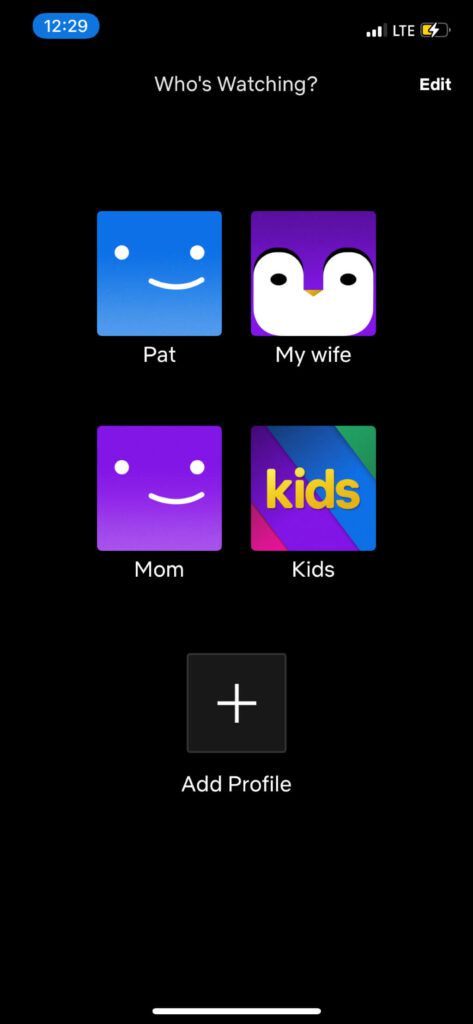
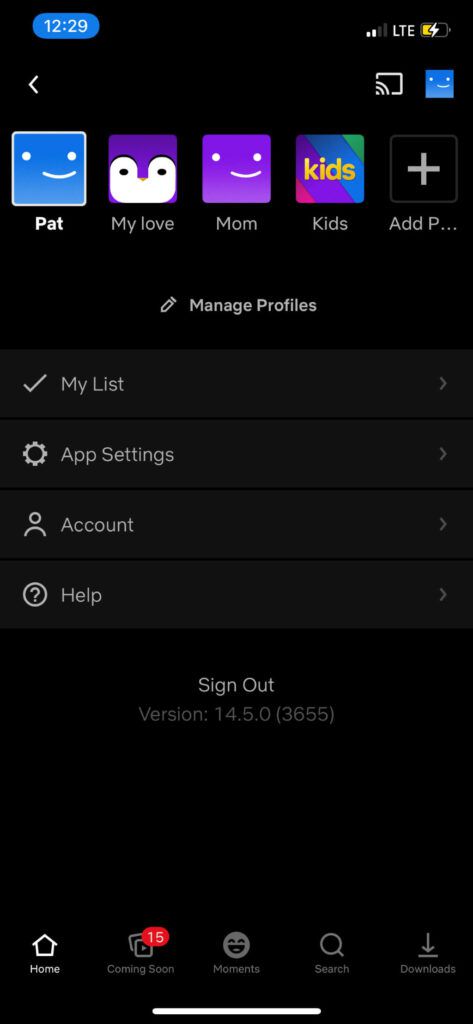
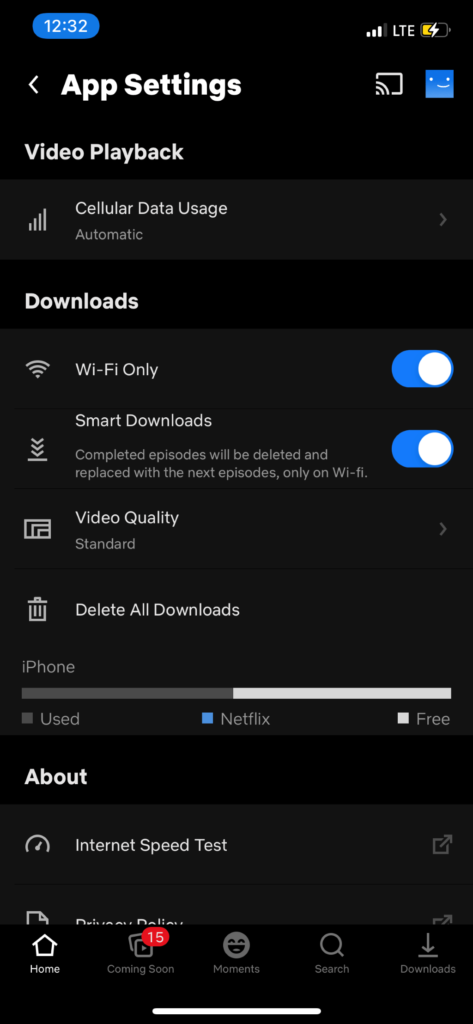
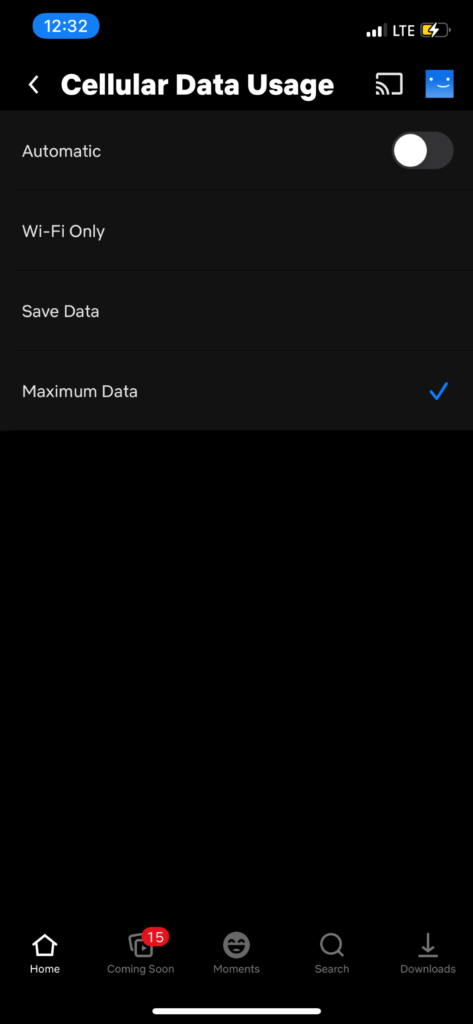
انجام این کار تضمین می کند که Netflix از داده های مورد نیاز برای پخش محتوا در دستگاه تلفن همراه شما استفاده می کند ، اما فقط این را انتخاب کنید اگر داده های نامحدود دارید (یا پول نامحدودی برای پرداخت تمام هزینه های اضافی دارید) این اطلاعات از طریق داده های تلفن همراه با سرعت بالایی سوزانده می شود.
توجه داشته باشید که برای پخش محتوای با کیفیت بالاتر نیز به یک سیگنال سلولی مناسب احتیاج دارید. اگر در منطقه ای با استقبال ضعیف هستید ، جریان شما کیفیت پایین تری خواهد داشت.
در یک بستر وب ، می توانید این تنظیمات را به شیوه ای مشابه تنظیم کنید.
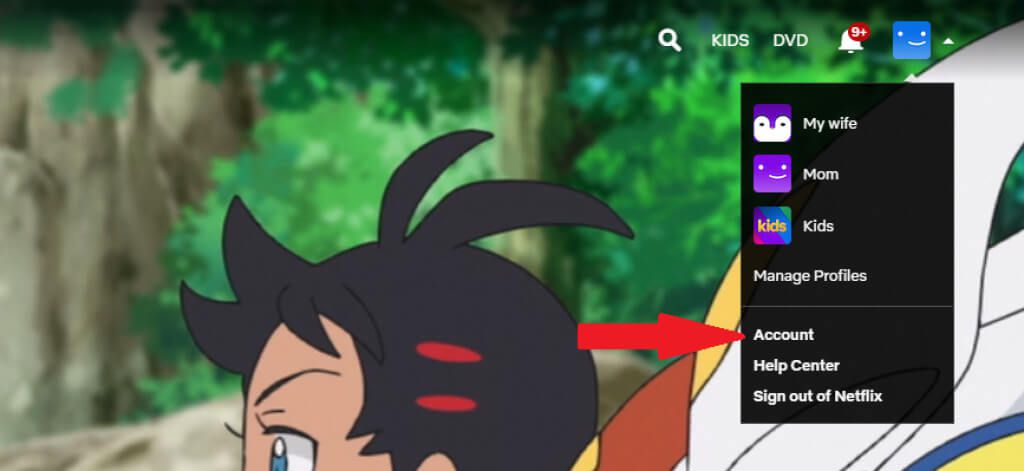
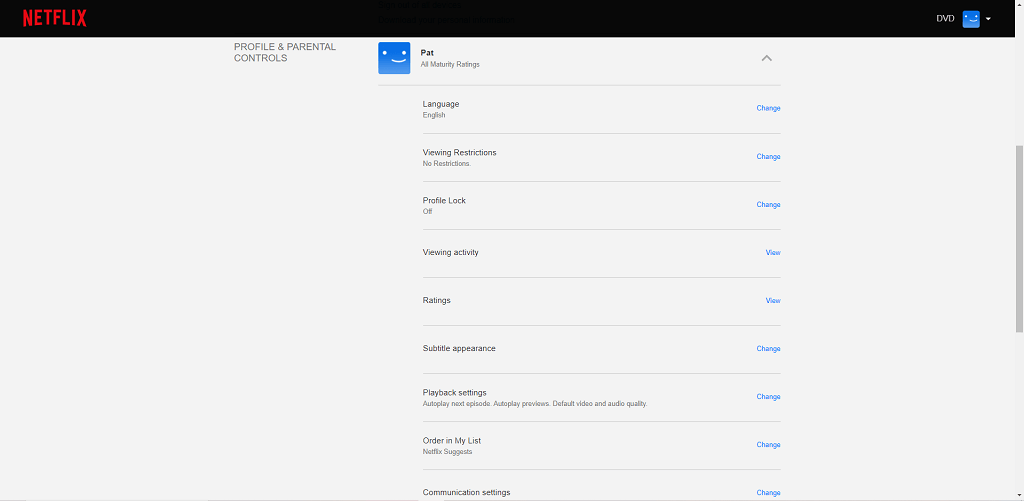
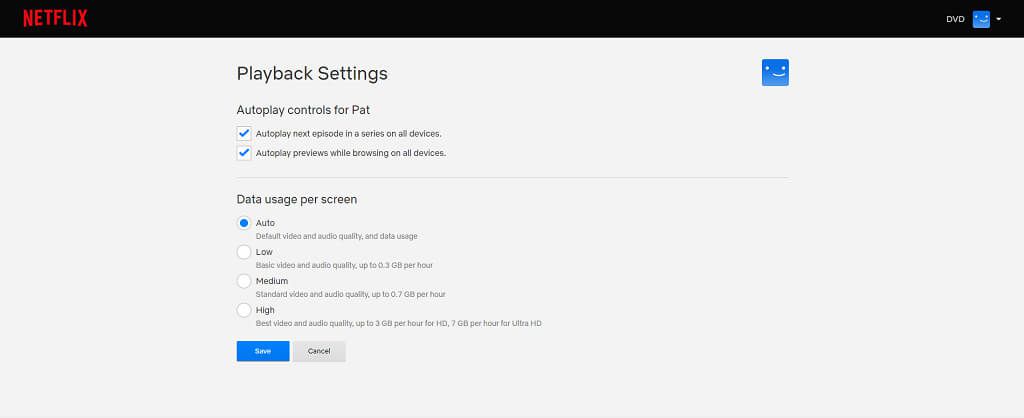
Netflix به طور چشمگیری از پهنای باند بیشتری برای فیلم های با کیفیت بالا استفاده می کند ، اما با مشکلات زیادی در پخش مواجه نخواهید شد. فقط توجه داشته باشید که ممکن است تا 7 گیگابایت در ساعت سوزانده شود.
برنامه خود را تغییر دهید
ممکن است به جریانهای با کیفیت بالاتر دسترسی نداشته باشید زیرا هزینه طرح مناسب را نمی پردازید. Netflix سه طرح دارد: اصلی، استانداردو حق بیمه.
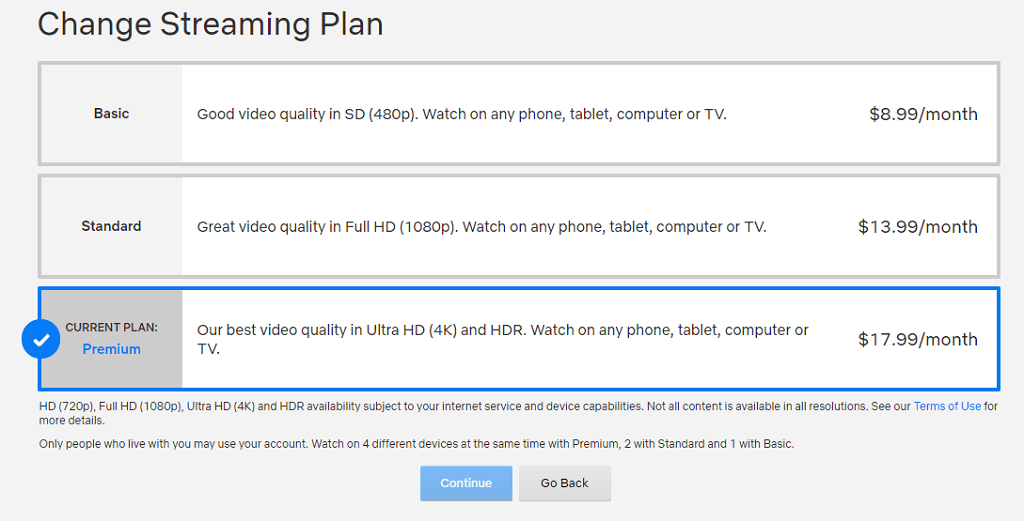
برنامه اصلی برنامه 8.99 دلار در ماه است ، اما کیفیت پخش را در 480p در هر دستگاه کاهش می دهد. برنامه استاندارد 13.99 دلار در ماه برای فیلم با کیفیت کامل 1080p است. Premium Plan گزینه ای است که برای ویدیوهای با وضوح فوق العاده بالا و HDR با قیمت 17.99 دلار در ماه می خواهید.
همچنین باید توجه داشته باشید که همه چیز در Netflix با وضوح بالاتر در دسترس نیست. برخی از محتواها محدود به استاندارد یا وضوح بالا هستند و گزینه 4K در دسترس نیست.
احساس نکنید که با محتوای بی کیفیت گیر کرده اید یا فقط باید با لکنت زبان و بافر مداوم کنار بیایید. اگر کیفیت پخش Netflix شما آنطور که باید نیست ، از این تنظیمات کیفیت Netflix برای رفع مشکل استفاده کنید.